
发布时间:2016-02-03 16: 40: 14
一般来说,MathType是能够与Word兼容的,在安装MathType后Word的功能不会受到什么影响。但是有时也会出现安装MathType后Word启动变慢的情况,这个问题怎么解决呢?
原因:
安装MathType后,会在微软Word中的Startup文件夹中写入一个相应的文件。这个添加的文件包括在Word中添加宏命令和工具栏按钮(或者MathType工具条),这样可以更好地将MathType集成到MathType中。当启动Word时这些宏命令就会加载到其中。
Word的启动时间变长是因为MathType的加载项使得Word加载了微软的 Visual Basic for Applications (VBA),这个是加载项目时所必须要依赖的一个技术。尽管这是一个正常的行为,如果你在Word中的大部分工作不包含有数学表达式的话,是可以简单地禁用MathType命令的。
解决方法:
你可以你启用MathType加载项一样将之进行禁用,而不需要删除或者重装。具体操作如下:
Word 2003中:
1.选择“工具”——“模板和加载项”。
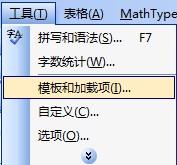
2.在所列的可用模板中,取消勾选MathType Commands 6 for Word.dot。点击“确定“。
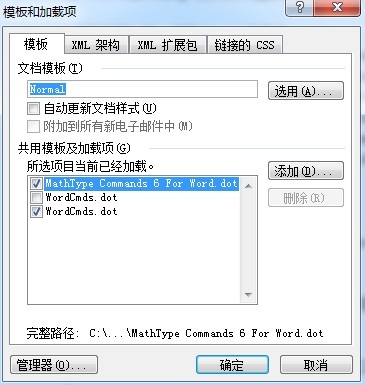
3.现在MathType加载项已经暂时被禁用了。
4.要重新启用,只需要进行相同的操作,在MathType Commands 6 for Word.dot进行勾选就可以了。
Word2007中:
1.从Office按钮中选择“Word功能”。
2.在出现的窗口的左侧面板中点击“加载”。
3.在窗口的底部,选择“管理”下拉菜单中的“Word加载”并点击“前往”。
4.在目前所列的可用模板中,将MathType Commands 6 for Word.dotm取消。
5.要重新启用只需要按照上面的步骤进行操作将相应的文件再勾选上就可以了。
Word 2010及之后的版本:
1.从“文件”菜单中选择“功能”。
2.在出现的窗口的左侧面板中点击“加载”。
3.在窗口的底部,选择“管理”下拉菜单中的“Word加载”并点击“前往”。
4.在目前所列的可用模板中,将MathType Commands 6 for Word 201#.dotm取消。
5.要重新启用只需要按照上面的步骤进行操作将相应的文件再勾选上就可以了。
Word 2011中:
1.从“工具”菜单中选择“模板和加载项”。
2.在全局模板和加载列表中,将MathType Commands.dot和wordcmds.dot取消勾选,点击“确定”。
3.要重新启用加载项,按照上面的步骤将相应的文件再勾选上就可以了。
以上内容向大家介绍了安装MathType后Word启动变慢的问题,主要还是MathType软件作为一个第三方插件加载到Word后对Word产生了一些影响,在不要用到MathType时对其进行禁用就可以了。如果有碰到需要MathType重新安装的情况,可以参考教程在Word中出现MathType重新安装的命令。
展开阅读全文
︾